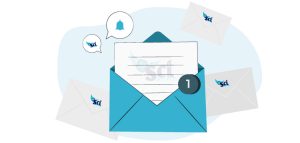Scanner documentale Axios-Fujitsu
Installazione scanner fi-7300NX
- Collegare lo scanner al pc tramite cavo usb incluso nella confezione.
- Scaricare sul pc il software di gestione PaperStream: http://imagescanner.fujitsu.com/global/dl/win-10-fi-7300nx.html (il primo) – avviare ed installare
- Scaricare l’ultima versione firmware: http://imagescanner.fujitsu.com/global/dl/agree/firmware-fi-7300nx.html?MODEL=100002 – Avviare l’eseguibile, aprire la cartella estratta ed avviare il file FisRomWt all’interno.
La procedurà può impiegare anche 10 minuti, al termine, spegnere e scollegare lo scanner.
Accendere lo scanner e proseguire con la configurazione collegando alla rete wifi d’istituto (possibilmente quella dedicata alla segreteria), assicurarsi di avere le porte sbloccate in entrata/uscita:
10447 6 (TCP)
20447 6 (TCP)
30447 6 (TCP)
Accedere alle impostazioni dal display dello scanner da impostazioni->impostazioni dello scanner->Metodo di connessione (La password dello scanner è “password”).
Indirizzo IP: “Ottieni automaticamente”
– Crittografia di rete: “Crittografia attivata (HTTPS)”
– Impostare i seguenti valori per il PaperStream Nx Manager:
– Stato: “attiva”
– Nome host/Indirizzo IP: nxmanager.axioscloud.it
– Porta: 20447
Cliccare IMPOSTA
proseguire fino alla fine senza fare ulteriori modifiche
Accedere a impostazioni dello scanner –> Rete –> Server–> PaperStream NxManager –> Applicazione (internet) impostare su attiva si e confermare.
uscire dalle impostazioni scanner.
Accedere a segreteria digitale con le credenziali ds/dsga o autorizzati alle impostazioni.
Andare in impostazioni – generali – scanner
Cliccare registra nuovo scanner: assegnare un nome di preferenza, il seriale dello scanner (sulla scatola), il codice scanner a scelta e impostato in precedenza.
Cliccare salva.